اگر اهل استفاده از افتر افکت و ساخت و ویرایش ویدیو با این ابزار قدرتمند ادوبی باشید، احتمالا میدانید که داشتن یک کارت گرافیک قوی برای استفاده از این برنامه بسیار اهمیت دارد. اگر موقع استفاده از پلاگینهایی که از ۳D Ray Tracing استفاده میکنند دچار مشکل شدهاید احتمالا مشکل از کارت گرافیک سری ۱۰ GTX شماست که به تازگی و به قیمتی گزاف خریداری کردهاید!

به نظر میرسد کلا برای استفاده از بعضی پریستها یا المنتهای سه بعدی یا AO این کرش کردنها و ارور گرفتنها به وجود میآید و آن هم به دلیل این است که افتر افکت به درستی از این کارت گرافیک و هر چیزی که مربوط به CUDA و ۳D Ray Tracing در آن باشد راپشتیبانی نمیکند. عجیب اینکه ما در ادامهی این پست یک راهکار ساده برای رفع این مشکل ارائه خواهیم داد و سوالی که پیش میآید این است که چرا خود افترافکت به فکر حل این مشکل نیست؟
حل مشکل CUDA و ۳D Ray Tracing در مدلهای GeForce GTX Titan Xp، GTX 1080 Ti، GTX 1070، GTX 1060، GTX 1050 Ti و دیگر کارت گرافیکهای بر پایه پاسکال
تصورش را کنید که کارت گرافیک قدیمی GTX 580 به خوبی با افر افکت CC کار میکرد و مشکلی وجود نداشت، اما حالا کارت گرافیک گرانقیمت GeForce GTX 1070 نه تنها در بسیاری موارد از سمت افتر افکت شناخته نمیشود، بلکه باعث بروز خطاهای پیدرپی نیز میشود. مخصوصا اینکه تا قبل از این مشکل، کارت گرافیکهای GTX بهترین گزینه غیر از کارت گرافیکهای مخصوص کارهای گرافیک برای کار با افتر افکت به شمار میرفتند.
اگر میخواهید بدانید که این مشکل در چه مواقعی به وجود میآید کافی است برایتان از پلاگین Element3D مثال بزنیم که یک پلاگین ارزان قیمت و محبوب در بین کاربران عادی به شمار میرود. حالا اما با استفاده از کارتهای گرافیک جدید با این پلاگین به مشکل اساسی خواهید خورد!
برای اینکه کاملا متوجه مشکل شوید مسیر زیر را بروید:
Preferences -> Preview -> GPU Information
در اینجا میبینید که برای Ray Tracing و CUDA GPU با هسته گرافیکی شما شناخته نشده و شما از CPU برای انجام کار استفاده میکنید. فعال سازی این گزینه مشکل شما را به صورت کامل حل خواهد کرد.

فایلی با نام OptiX DLL که از طرف انویدیا برای افتر افکت اجرا میشد، حالا دیگر مورد استفاده قرار نمیگیرد و به همین دلیل کارت گرافیکهای گفته شده و لپتاپهایی که از هسته گرافیکی بر پایه پاسکال استفاده میکنند نیز با این مشکل مواجهند.
برای حل این مشکل:
- فایل Optix .dll را از سایت رسمی انویدیا به این آدرس دانلود کنید. هر ورژنی بالاتر از ۳٫۹٫۱ مشکل شما را برطرف میکند
- فایل جدید را در پوشه روت افترافکت با نسخه قدیمی جایگزین کنید. نسخه قدیمی موجود باید ورژن ۳٫۶٫ باشد.
- فایل raytracer_supported_cards.txt را با نوت پد باز کنید و اسم کارت گرافیک خود را وارد آن کنید. اسم کارت گرافیک باید به صورت کامل قید شود. برای مثال : GeForce GTX 1070.
- افتر افکت را بسته و دوباره باز کنید
- دوباره به Preferences -> Preview -> GPU Information رفته و Ray Tracing را روی GPU بگذارید. حالا باید مشکل شما به طور کامل حل شده باشد.
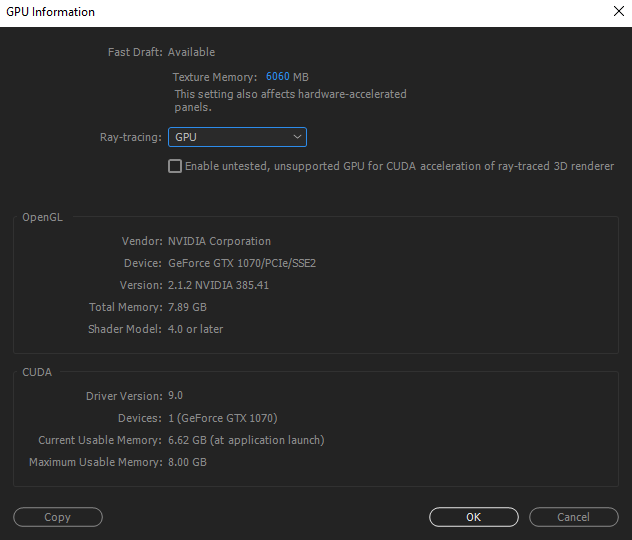

برای دانلود OptiX 3.8 باید وارد سایتش بشیم . چرا این فایل رو برای دانلود نمیزارید
راست میگه خب. چرا نمیزارید.ممنون
برای دانلود OptiX 3.8 باید وارد سایتش بشیم . چرا این فایل رو برای دانلود نمیزارید
راست میگه خب. چرا نمیزارید.ممنون
با سلام.میشه لطف کنید فایل دانلود ورژن ۳٫۹٫۱ رو بگذارید.اکثر سایتها ورژن قدیمی داره.ممنون.
با سلام.میشه لطف کنید فایل دانلود ورژن ۳٫۹٫۱ رو بگذارید.اکثر سایتها ورژن قدیمی داره.ممنون.
لطفا فایل دانلود Optix .dll ورژن جدید رو بذارید.اکثر سایتها ورژن قدیمی داره.ممنون میشم
لطفا فایل دانلود Optix .dll ورژن جدید رو بذارید.اکثر سایتها ورژن قدیمی داره.ممنون میشم
سلام. ورژن optix فعلی رو چطور میتونم ببینم؟ و اینکه به جز سایت انویدیا که تحریم کرده از کجا میشه دانلود کرد؟
سلام. ورژن optix فعلی رو چطور میتونم ببینم؟ و اینکه به جز سایت انویدیا که تحریم کرده از کجا میشه دانلود کرد؟
بهتره با برنامه های تغییر آیپی از خود انویدیا دانلود کنید، اما اگر نیاز بود از این لینک هم می تونید استفاده کنید:
https://wikidll.com/nvidia-corporation/optix.1-dll
سلام…ممنون از مطالب خوبتون
هنوز امتحان نکردم…ولی دوستانی که میگن تحریم کرده و اینا…
دی ان اسشون رو عوض کنن
من تو سایت “شکن” دی ان اس خوب پیدا کردم (سایت شکن یک سایت ایرانی برای دور زدن تحریم ها به وصیله معرفی دی ان اسه)
میتونید اونجوری مشکلتون رو حل کنید
با تشکر
سلام…ممنون از مطالب خوبتون
هنوز امتحان نکردم…ولی دوستانی که میگن تحریم کرده و اینا…
دی ان اسشون رو عوض کنن
من تو سایت “شکن” دی ان اس خوب پیدا کردم (سایت شکن یک سایت ایرانی برای دور زدن تحریم ها به وصیله معرفی دی ان اسه)
میتونید اونجوری مشکلتون رو حل کنید
با تشکر
وسیله*
وسیله*
با سلام دمکه GPU من بازه و باکس کودا هم کاملا ظاهر ولی OPENGL من با رنگ خاکستری ممنون اگر راهنمایی کنید.!!!!
سلام
این یکم مسئله ش فرق می کنه، یه پست طولانی در این رابطه اینجا می تونید بخونید در باره ش:
https://helpx.adobe.com/uk/after-effects/kb/troubleshoot-opengl-problems-effects-cs4.html#:~:text=Reset%20After%20Effects%20preferences.,while%20the%20application%20is%20starting.
ممنون از آموزش خوبتون ، میشه فایل dll رو برای دانلود بذارید ؟
همچین فایلی نیست توی لینکی که دادین
درود و ممنون. اما ای کاش همونطور که بقی دوستان هم گفتند خود فایل رو اینجا میذاشتید نه لینک دانلودشو که نشه دانلود کرد…